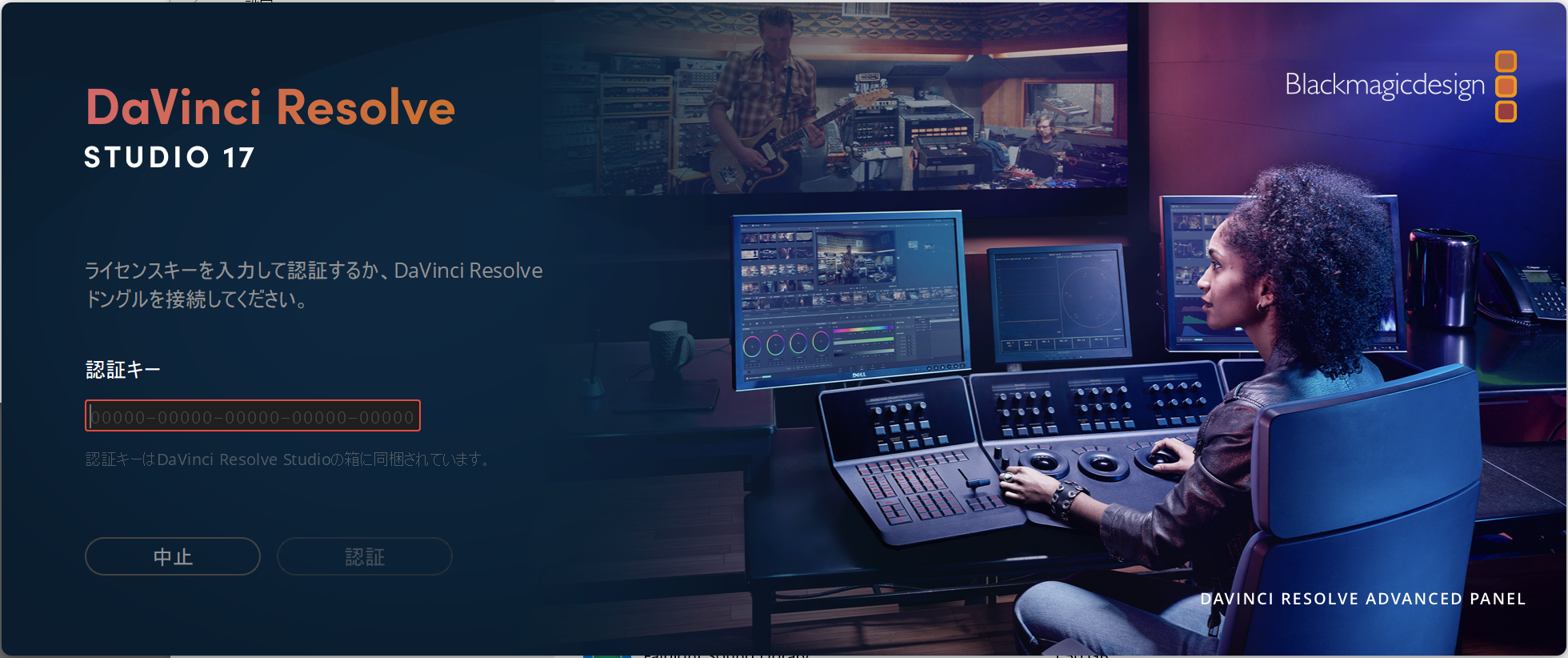Question
DaVinci Resolve Studio (有償版)を購入しましたが、無償版からの移行方法を教えてください。
今まで無償版のDaVinci Resolveを利用していましたが、有償版のDaVinci Resolve Studioを購入しました。
データの移行やインストールはどのようにすればよいですか?
Answer
ソフトの入れ替えのみで作業は完了します。
今まで利用してきた情報の移行は意識する必要はありません。
ソフトを入れ替えることで、データベースなどの情報は自動で引き継がれます。
なお、DaVinci Resolve Studio (有償版)からDaVinci Resolve (無償版)に変更する場合も同様の手順で可能です。
1.ソフトのダウンロード
Black magic Design社のサポートサイトから、有償版のDaVinci Resolve Studioをダウンロードします。
アップデートされた記事が記載されているため、DaVinci Resolve Studio xxxアップデートと記載されていますが、このリンクから、ダウンロードされるプログラムはフルパッケージのインストールプログラムです。特定バージョンからの差分ではありません。ご安心ください。
注意点は、DaVinci ResolveではなくDaVinci Resolve Studioを選択してください。
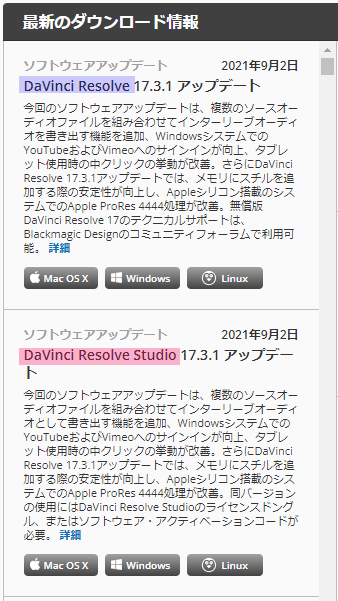
ユーザーの登録を促すメニューが表示されますが、「ダウンロードのみ」を選択することで、すぐにダウンロードができます。
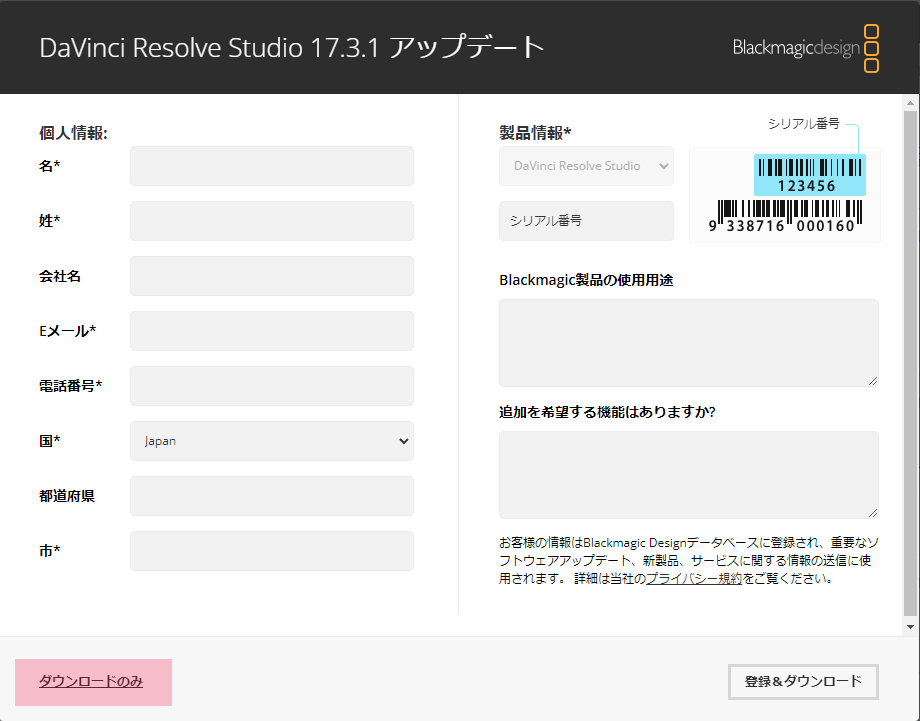
Windows版の場合、ダウンロードしたものがZIPで圧縮されているので、任意の場所に解凍してください。
2. 無償版のアンインストール
Windows版では、「アプリと機能」からアンインストールします。
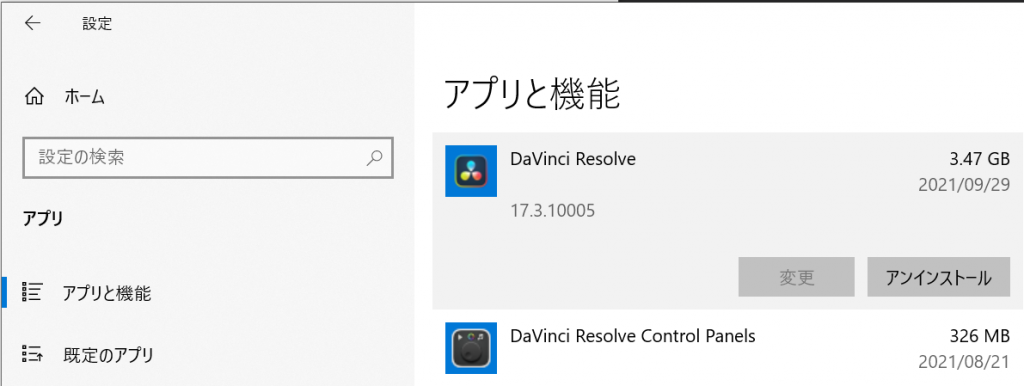
mac版では事前のこの手順( 2.無償版のアンインストール )は不要です。「3.有償版のインストール」のタイミングで自動でアンインストールされます。
3.有償版のインストール
入れ替え作業-1で入手したインストーラーを実行して、インストールをしてください。
途中で変更可能な項目が表示されますが、通常は特に変更する必要はありません。
4. アクティベーション と起動
起動時にアクティベーションコードの確認があります。
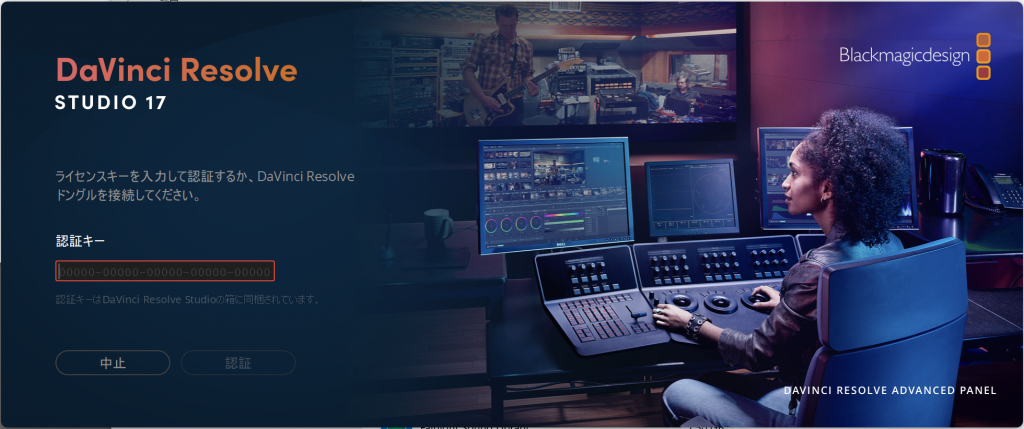
アクティベーションコードを入力後、<認証>を押して完了です。
USBドングルライセンス版の場合は、USBドングルとPCに接続してから、起動してください。